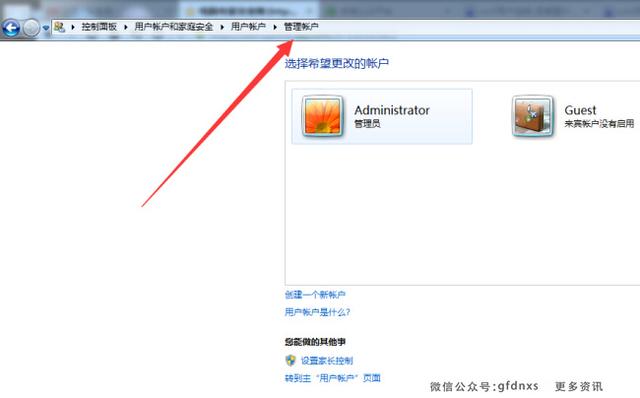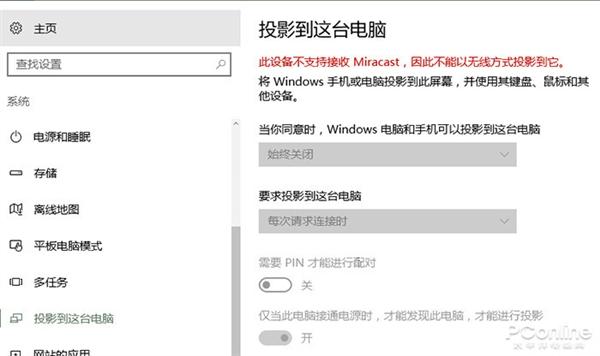我们的电脑里都会有自己的个人隐私,不想让别人知道大部分人都会设置开机密码,做隐私起到了很好的保护,但是设置了密码后忘记了密码是件相当头痛的事,去电脑城找维修师傅破解?还是找身边朋友重装安装系统?遇到忘记电脑密码其实也没有那么复杂,教你一招就可以找回电脑开机密码。
以下是win7系统忘记开机密码,操作详情。
一、重新启动电脑,按键盘F8键,进入Windows高级启动选项界面,用键盘“上下”键盘,选中红色箭头所指向的“带命令提示符的安全模式”确认按键盘上的Enter键(回车键),图1所示:
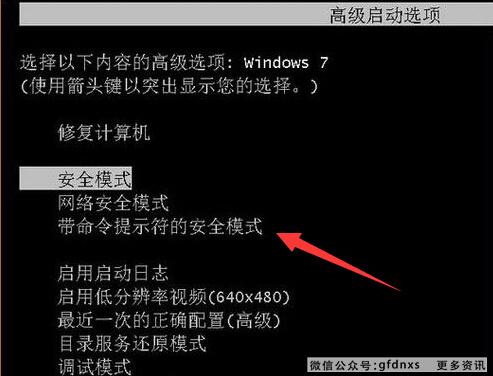
二、在出现的账号窗口中选择“Administrator”管理员账号并确认,图2所示:

三、进入带命令提示符的安全模式后,系统会弹出管理员模式的命令提示符窗口,我们只要在命令提示符窗口中输入net user Smile /add,按下键盘上的回车键,就成功的增加了新用户操作,图3所示:
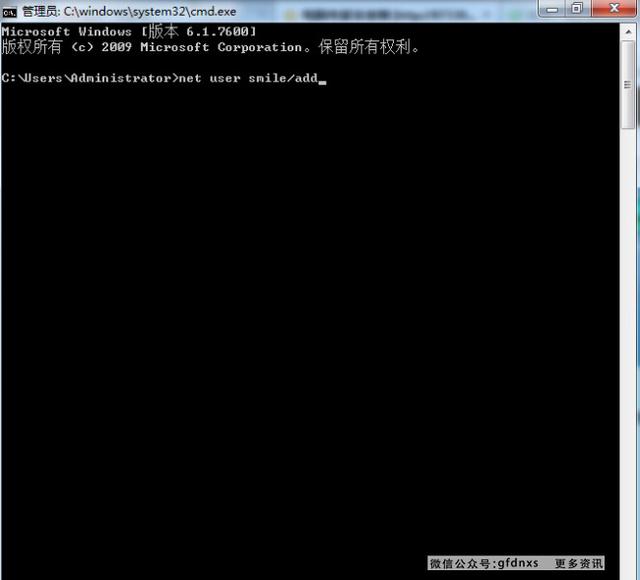
四、在命令提示符窗口中再输入net localgroup administrators Smile /add,把刚刚创建的账号升级为管理员(这样在进入系统就有权更改用户),图4所示:
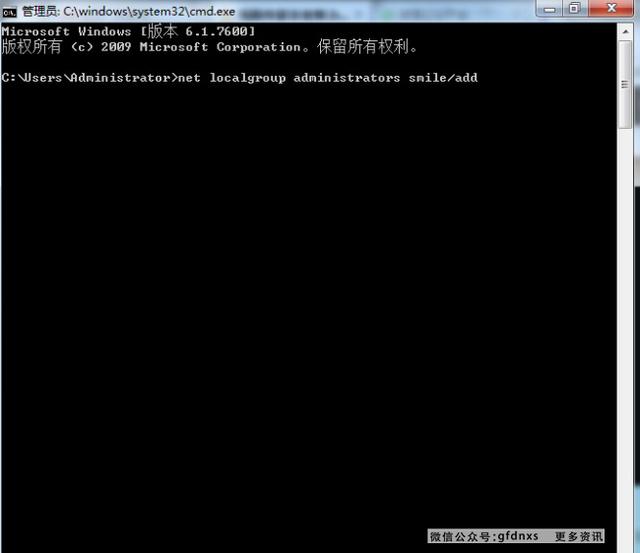
第五步、继续在命令提示符窗口中输入shutdown /r /t 5 /f,敲下键盘上的回车键,重新启动计算机,图5所示:
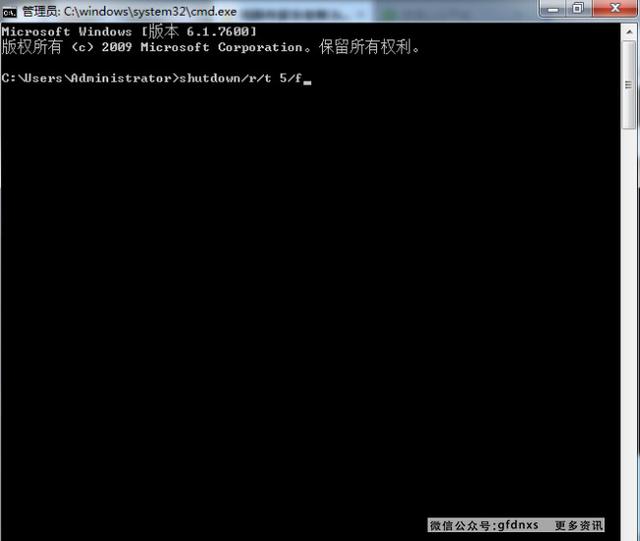
第六步、正常进入桌面,系统会提示在一分钟内注销计算机窗口,再次重新启动计算机后,选择Smile账号进入系统,如图6所示:

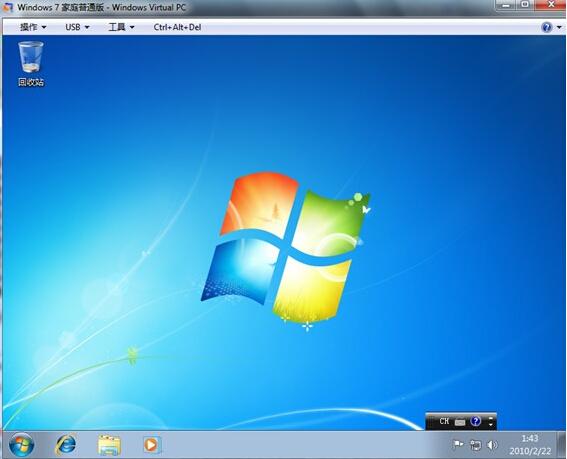
此时,我们就可以正常的进入系统了,为了下次正常的运行,我们需要把忘记密码的账号删除:
开始→控制面板→添加或删除用户帐户→选择忘记密码要删除用户→点击删除密码即可。